在日常使用中,MacBook 的液晶螢幕是我們與設備互動的主要介面。然而,液晶故障可能會突如其來,影響使用體驗,甚至造成工作上的不便。如果你發現螢幕出現異常,比如黑屏、閃爍或顏色失真,別擔心!本文將幫助你了解 MacBook 液晶故障的常見原因及解決方案,讓你迅速恢復清晰的視界。
MacBook 螢幕壞掉的常見情況
黑屏
開機時螢幕完全不亮,可能僅聽到風扇聲或電源燈亮起,但沒有任何畫面顯示。
閃爍
螢幕顯示不穩定,畫面時而閃爍,可能影響使用體驗。
顏色失真
螢幕顯示顏色不正確,出現偏色或色塊,無法正常還原影像。
白屏或花屏
開機時螢幕顯示白色或出現不明花紋,這可能是硬體或軟體故障。
觸控失靈
雖然螢幕有顯示,但無法進行觸控操作或滑動反應不靈敏。
邊框異常
螢幕邊框出現裂痕、黑影或不均勻的顯示,影響整體視覺效果。
異常聲音
螢幕附近發出異常聲音,例如咔嚓聲或嗡嗡聲,可能是內部元件故障。
顯示延遲
螢幕顯示反應遲緩,切換畫面時明顯卡頓。
亮度調整失效 無法調整螢幕亮度,顯示始終保持在一個固定的亮度級別。

Mac螢幕打不開,可能的問題來源
- 電源問題
- 確認電源線是否插緊,檢查電源適配器是否正常工作。
- 嘗試長按電源鍵幾秒鐘,看看是否能重啟。
- 顯示器故障
- 螢幕本身可能存在硬體故障,如液晶面板損壞或背光燈不亮。
- 連接問題
- 如果使用外接螢幕,檢查 HDMI 或 Thunderbolt 連接線是否穩固。
- 嘗試更換連接線或其他顯示器進行測試。
- 硬體故障
- 內部元件如顯示卡、主機板等可能出現問題,需進一步檢查。
- 系統崩潰
- 如果操作系統遇到問題,可能會導致無法顯示畫面。可以嘗試進入安全模式或重新安裝系統。
- 外部設備干擾
- 某些外接設備或周邊可能會干擾顯示,嘗試拔掉所有外接設備再開機。

如何排解
檢查電源
確保電源線插緊,適配器正常運作。
嘗試更換插座或使用其他電源線。
重啟設備
長按電源鍵約10秒,強制關機後再開機,看是否能正常顯示。
檢查外接螢幕
如果使用外接螢幕,確認連接線無損壞,並且插頭插緊。
嘗試更換連接線或其他顯示器進行測試。
進入安全模式
開機時按住 Shift 鍵,進入安全模式。這可以幫助排查軟體問題。
重置 NVRAM 和 SMC
重置 NVRAM:開機時按住 Option + Command + P + R 鍵,持續約20秒。
重置 SMC:根據你的 Mac 型號,查找重置 SMC 的具體方法。
檢查螢幕亮度設定
有時螢幕亮度被調到最低,嘗試調整亮度設定。
查看顯示設定
連接外接螢幕時,前往「系統偏好設定」中的「顯示器」,確保正確選擇了顯示器。
檢查硬體故障
如果以上步驟都無法解決,可能是顯示器或內部元件故障,需尋求專業維修服務。
尋求專業幫助 如果經過上述步驟仍無法解決問題,建議前往授權維修中心檢查和維修。

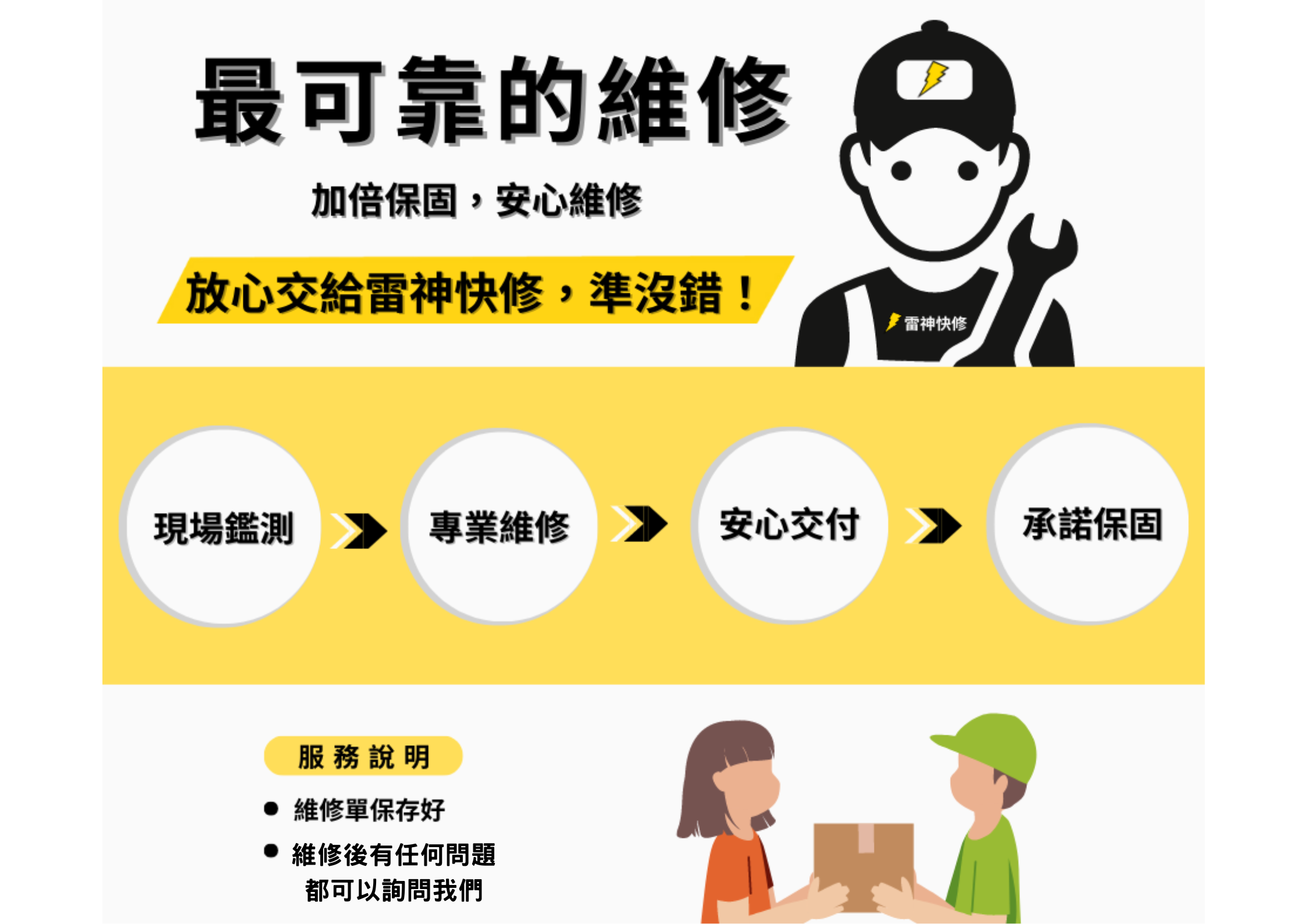
#雷神快修 #手機泡水 #蘋果原廠電池 #手機維修推薦 #獨立維修中心 #蘋果原廠零件
#iphone換電池 #雷神快修換電池 #iphone觸控失靈 #iphone螢幕破裂 #西區手機維修
#台中iphone維修 #太平iphone維修 #豐原iphone維修 #逢甲iphone維修 #西屯iphone維修
#iphone電池健康度 #iphone換電池後遺症 #iphone原廠電池哪裡換#台中iphone換電池價格
#台中iphone換電池原廠 #台中iphone換螢幕原廠#台中iphone維修推薦ptt
#台中iphone換電池Dcard #台中iphone換電池推薦ptt #台中iphone維修推薦dcard











